كيفية حذف البيانات الحساسة من هاتفك نهائيًا قبل البيع .. ايفون واندرويد

قد تبحث عن جهاز كمبيوتر أو جهاز لوحي أو هاتف ذكي جديد لنفسك أو لأحد أفراد أسرتك، وعند بيع الجهاز القديم لشراء الجديد من الضروري حذف البيانات الخاصة لديك حتى تحافظ عليها من الوقوع في الأيدي الخطأ.
المحو ليس كافيا
وفقا لما رصده موقع تحيا مصر، إن اتخاذ الخطوات الأساسية ــ حذف البيانات من القرص الصلب للكمبيوتر أو إعادة تهيئة القرص الصلب، أو إعادة ضبط المصنع على هاتف ذكي أو جهاز لوحي ــ قد يكون كافياً لردع سارقي الهوية، ولكن هذا النهج بعيد كل البعد عن الضمان، ولن يمنع أي شخص يسعى على وجه التحديد إلى الوصول إلى ملفاتك أو حساباتك أو صورك.
وحتى إذا عثرت على جميع الملفات الحساسة على جهازك وحددتها وحذفتها، فهذا لا يعني أن اللص الماهر لا يستطيع استردادها، يمكن أن تكون برامج استرداد البيانات سهلة الاستخدام مثل أي برنامج وتطبيق أساسي، والعديد من البرامج مجانية.
لضمان عدم إمكانية استرجاع ملفاتك بسهولة، سيتعين عليك اللجوء إلى تدابير أكثر صرامة، قد يستغرق معظمها بعض الوقت، لكن الجهد يستحق العناء وسيوفر لك راحة بال أكبر.
ابدء
أولاً، قم بعمل نسخة احتياطية للمحتوى الذي تريد الاحتفاظ به.
ثم افحص جهازك بحثًا عن أي وحدة تخزين قابلة للإزالة.
بالنسبة لأجهزة الكمبيوتر، يعني هذا فحص محرك أقراص DVD وقارئ البطاقات ومحركات الأقراص المرنة ومنافذ USB بحثًا عن الوسائط القديمة أو المنسية.
بالإضافة إلى التخزين الداخلي، غالبًا ما تحتوي الهواتف والأجهزة اللوحية غير التابعة لشركة Apple على بطاقة ذاكرة microSD صغيرة قابلة للإزالة، والتي تخزن الصور وملفات الوسائط الأخرى وأحيانًا بيانات التطبيقات أيضًا.
من المحتمل أن تكون البطاقة مختبئة أسفل غطاء البطارية الخلفي، بالقرب من فتحة بطاقة SIM، أو حتى خلف البطارية. ستحتاج إلى إزالتها، وإذا كان هاتفك يحتوي على واحدة، فقم أيضًا بإزالة بطاقة SIM، لأنها تحتوي على رقم هاتفك وربما بعض جهات الاتصال الخاصة بك على الأقل.
أجهزة الكمبيوتر الشخصية
الحل الأبسط والأكثر أمانًا هو إزالة القرص الصلب فعليًا، يمكنك بعد ذلك تثبيت القرص القديم في الكمبيوتر الجديد، أو وضعه في حاوية محرك أقراص صلبة USB واستخدامه للنسخ الاحتياطي أو التخزين المحمول.
للتأكد من عدم إمكانية استرداد بياناتك الشخصية بوسائل معقولة، قم بمسح آمن: لا يؤدي هذا إلى حذف بياناتك فحسب، بل يؤدي أيضًا إلى الكتابة فوق البيانات عددًا معينًا من المرات، مما يجعل استرداد البيانات أكثر صعوبة. ما لم تكن قلقًا بشأن التجسس المؤسسي أو التدخل الحكومي، فإن ثلاث محاولات كافية بشكل عام. بعد ذلك، قد تظل بعض بياناتك قابلة للاسترداد، لكن الأمر سيستغرق قدرًا كبيرًا من الوقت والخبرة للقيام بذلك.
يمكنك مسح بيانات جهاز Mac أو PC بأمان عن طريق إنشاء قرص مضغوط أو محرك أقراص فلاش DBAN قابل للتمهيد مجانًا . عند تشغيل جهاز الكمبيوتر الخاص بك باستخدام DBAN، يمكنك اختيار مستويات مختلفة من المسح الآمن وتحديد محركات الأقراص التي تريد مسحها، إذا كان جهاز الكمبيوتر يحتوي على أكثر من محرك أقراص واحد. أو يمكنك كتابة "autonuke" لمسح جميع محركات الأقراص بأمان. (بالنسبة لأجهزة الكمبيوتر، يمكنك أيضًا استخدام ممحاة الملفات الآمنة مثل File Shredder وEraser وFreeraser لمسح الملفات والمجلدات الفردية بدلاً من محرك الأقراص بالكامل.) يمكنك أيضًا مسح بيانات جهاز Mac بأمان باستخدام Disk Utility المضمنة فيه.
قم أولاً بالتمهيد إلى وضع الاسترداد عن طريق الضغط باستمرار على مفتاحي Command وR أثناء تشغيله. بمجرد التمهيد، حدد Disk Utility من القائمة، ثم Continue. حدد محرك الأقراص الثابتة، ثم حدد Security Options. من هنا، حرك شريط التمرير إلى Most Secure. اتبع التعليمات التي تسألك عما إذا كنت تريد حقًا مسح محرك الأقراص، واسترخِ أثناء تشغيله.
الهواتف الذكية والأجهزة اللوحية
الطريقة الأسهل لمسح بيانات هاتف ذكي أو جهاز لوحي بأمان هي تشفير الجهاز أولاً، ثم إعادة ضبطه إلى إعدادات المصنع، ولكن تذكر أولاً عمل نسخة احتياطية لأي ملفات تريد الاحتفاظ بها وإزالة بطاقة microSD وبطاقة SIM.
آبل آي أو إس
بشكل عام، تقوم شركة Apple بعمل أفضل من Android في مسح بياناتك الشخصية بشكل آمن. بالنسبة إلى iPhone 3GS أو الإصدارات الأحدث، وiPod Touch من الجيل الثالث أو الإصدارات الأحدث، وجميع أجهزة iPad، يجب تشفير بيانات الجهاز تلقائيًا إذا قمت بتمكين رمز المرور (قفل الشاشة). يتم استخدام رمز المرور لتوليد مفتاح تشفير، وعند إعادة ضبط هاتفك إلى إعدادات المصنع، يتم حذف رمز المرور ومفتاح التشفير بشكل آمن.
بمجرد تمكين التشفير، ارجع إلى الإعدادات، ثم عام، ثم إعادة التعيين، سترى تحذيرًا بأن الخطوة التالية ستؤدي إلى مسح جميع الوسائط والبيانات، متبوعًا بزر مسح باللون الأحمر، اضغط على هذا الزر وبعد بضع دقائق، يصبح جهاز iPhone أو iPad أو iPod touch جاهزًا للبيع أو المقايضة.
أندرويد
لا تدعم العديد من الهواتف والأجهزة اللوحية التي تعمل بنظام Android، وخاصة الأجهزة القديمة، التشفير القائم على الأجهزة. ولكن يمكنك تمكين التشفير عبر البرامج. فقط اعلم أن التشفير قد يؤدي إلى إبطاء أداء جهازك، ولا يمكن تعطيله دون إعادة ضبط هاتفك.
قم بتوصيل جهاز Android الخاص بك قبل التشفير، حيث يمكن أن تستغرق العملية أكثر من ساعة، اعتمادًا على الأجهزة وكمية التخزين على جهازك.
ستحتاج أيضًا إلى إعداد رقم تعريف شخصي أو كلمة مرور (ليست فتح القفل بالنمط أو التعرف على الوجه) إذا لم يكن لديك واحد بالفعل، حيث يستخدم الجهاز كلمة مرورك لتوليد مفاتيح التشفير. انتقل إلى الإعدادات، ثم انقر فوق الأمان، ثم قفل الشاشة أو تشفير الجهاز. ثم أنشئ رقم تعريف شخصي أو كلمة مرور.
ستتمكن الآن من تشفير جهاز Android الخاص بك، انتقل إلى الإعدادات مرة أخرى، ثم الأمان، ثم تشفير الهاتف (أو الجهاز اللوحي). ستُعلمك شاشة تحذير بأن العملية ستستغرق وقتًا ولا يمكن التراجع عنها دون إعادة تعيين هاتفك أو جهازك اللوحي. سيتعين عليك أيضًا تقديم رقم التعريف الشخصي أو كلمة المرور قبل المتابعة.
بعد أن ينتهي جهازك من تشفير بياناته وإعادة تشغيله، سيتعين عليك إدخال رقم التعريف الشخصي أو كلمة المرور مرة أخرى للعودة إلى نظام Android. بمجرد القيام بذلك، تكون جاهزًا لإعادة ضبط الجهاز إلى إعدادات المصنع.
نظرًا لأن شركات تصنيع الأجهزة المختلفة تعدل نظام Android حسب رغبتها، فإن التعليمات الخاصة بهذه الخطوة التالية (وتعليمات Android بشكل عام) ستختلف من جهاز إلى آخر.
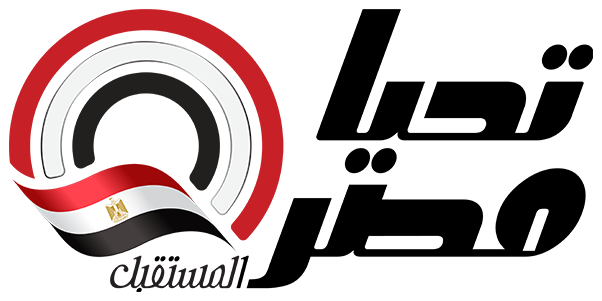






 تطبيق نبض
تطبيق نبض



















